OS X を再インストールせずセットアップアシスタントを起動する方法がTUAWに掲載されていたので実行してみました。詳細は以下から。
Macを頻繁にリストアしている場合、OS Xの起動時にOption キーを押して復旧ディスクから「OS X ユーティリティ」を起動、OS Xを再インストールしている方も多いかと思いますが、いちいちOS Xを再インストールせずに管理者ユーザーを消して「セットアップアシスタント」を起動する方法がTUAWに掲載されていたので実行してみました。
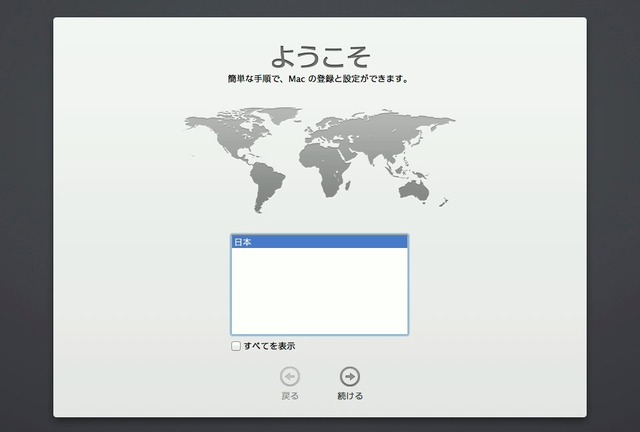
方法
1.まず、Macの[Command]+[S]キーを押して電源を入れ、シングルユーザーモードで起動します。
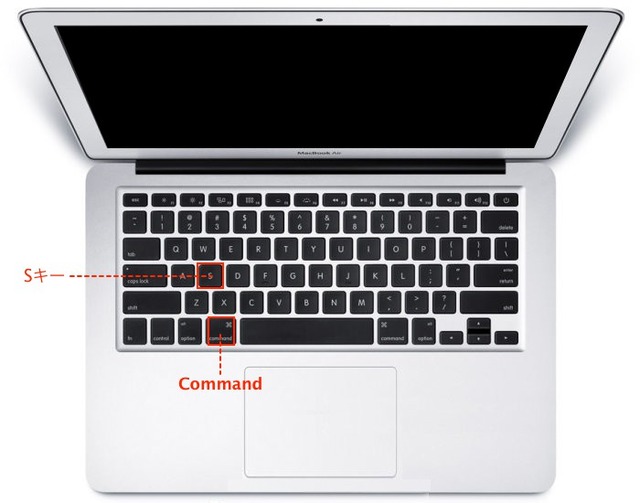
2.次にファイルシステムをマウントし、Library内の設定ファイルと既存のユーザーディレクトリを削除。
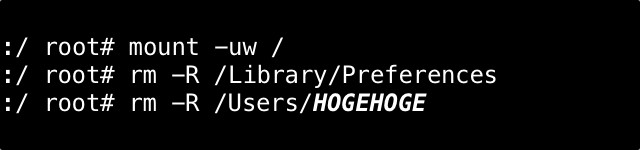
*「HOGEHOGE」は自分のユーザー名に変更して下さい。
mount -uw / rm -R /Library/Preferences
rm -R /Users/HOGEHOGE/
3.「/var/db/dslocal/nodes/Default」ディレクトリに移動して、この中にある[既存のユーザー名.plist]ファイルが有れば削除し、「.AppleSetupDone」も削除。
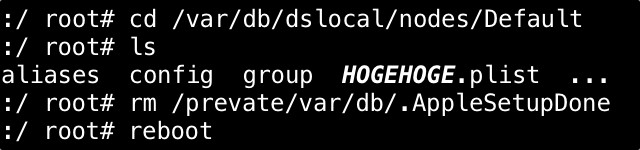
cd /var/db/dslocal/nodes/Default(HOGEHOGE.plistがあれば削除)
rm HOGEHOGE.plist
rm /private/var/db/.AppleSetupDone reboot
4.最後にrebootするとMacが再起動し、セットアップアシスタントが表示されるので新しい管理者ユーザーを作成します。
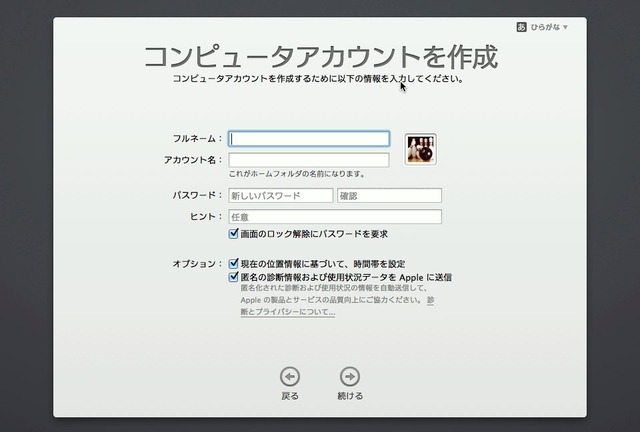
5.これでOS Xを再インストールせずにセットアップアシスタントから再度管理者ユーザーを作成でるので、テスト機などをよくリストアしている方はこちらの方が手っ取り早いと思います。
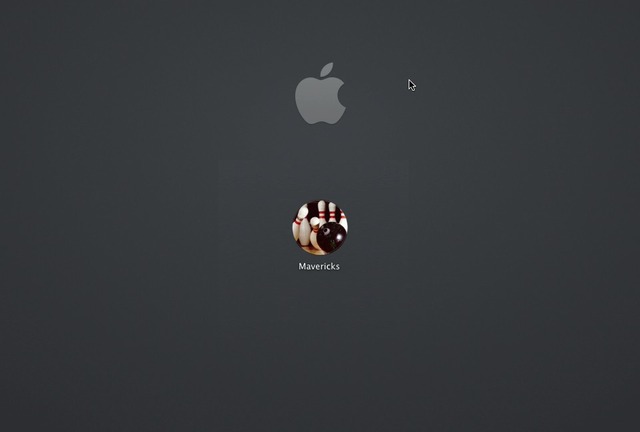
Mac OS X Hintsの情報によれば、この方法はOS X 10.5 Leopardから使えるそうです。
関連リンク:
・Make OS X re-run the initial setup assistant – Mac OS X Hints



コメント
.AppleSetupDone←これ消すだけでもセットアップアシスタント出るね。
/Users/以下のDIRが残るから意味ないけど。
今まで40分近くかかってた再インストールがこの方法だと5分で終わる(꒪д꒪;)
システム環境設定→ユーザーとグループに消したはずのアカウントがその他に表示されてるのは対処できないのですね?
3のユーザー名.plistは10.14 Mojaveでは/var/db/dslocal/nodes/Default/Usersにありました。
あと3の画像の方にタイプミスがあります。
rm /private/var/db/.AppleSetupDoneが
rm /prevate/var/db/.AppleSetupDone になっています